Sigue estos pasos para iniciar tu primera secuencia de comandos.
Cuentas de Google Ads
- Acceda a su cuenta de Google Ads.
- Haz clic en el ícono de herramientas
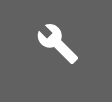 Selecciona Scripts (Secuencias de comandos) en BULK ACTIONS (ACCIONES MASIVAS).
Selecciona Scripts (Secuencias de comandos) en BULK ACTIONS (ACCIONES MASIVAS). - Presiona el ícono +
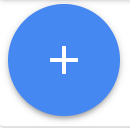 para agregar un
secuencia de comandos.
para agregar un
secuencia de comandos. Copia y pega el siguiente código en el área del editor, dentro de la página principal función:
function main() { let keywords = AdsApp.keywords() .orderBy("metrics.impressions DESC") .forDateRange("YESTERDAY") .withLimit(10) .get(); console.log("The 10 keywords with the most impressions yesterday:"); for (const keyword of keywords) { console.log(`${keyword.getText()}: ${keyword.getStatsFor("YESTERDAY") .getImpressions()}`); } }Cuando se le solicite, haga clic en AUTORIZAR para que la secuencia de comandos pueda acceder a la cuenta en por ti. Esto se debe hacer una vez para cada secuencia de comandos.
Haz clic en VISTA PREVIA para ejecutar la secuencia de comandos en el modo de vista previa. Aparecerán los resultados. en el panel CHANGES / LOGS.
Cuentas de administrador
Primero, debe tener un administrador de Google Ads cuenta para ejecutar Ads Manager. secuencias de comandos.
- Acceda a su cuenta de administrador de Google Ads.
- Haz clic en el ícono de herramientas
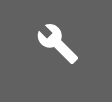 Selecciona Scripts (Secuencias de comandos) en BULK ACTIONS (ACCIONES MASIVAS).
Selecciona Scripts (Secuencias de comandos) en BULK ACTIONS (ACCIONES MASIVAS). - Presiona el ícono +
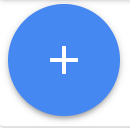 para agregar un
secuencia de comandos.
para agregar un
secuencia de comandos. Copia y pega el siguiente código en el área del editor, dentro de la página principal función:
function main() { // Retrieve all children accounts. const accountIterator = AdsManagerApp.accounts().get(); // Iterate through the account list. for (const account of accountIterator) { // Get stats for the child account. const stats = account.getStatsFor("THIS_MONTH"); // And log it. console.log(`${account.getCustomerId()},${stats.getClicks()},` + `${stats.getImpressions()},${stats.getCost()}`); } }Cuando se le solicite, haga clic en AUTORIZAR para que la secuencia de comandos pueda acceder a la cuenta en por ti. Esto se debe hacer una vez para cada secuencia de comandos.
Haz clic en VISTA PREVIA para ejecutar la secuencia de comandos en el modo de vista previa. Aparecerán los resultados. en el panel CHANGES / LOGS.
Para ver otros ejemplos de fragmentos de secuencias de comandos, consulte nuestros ejemplos .

